

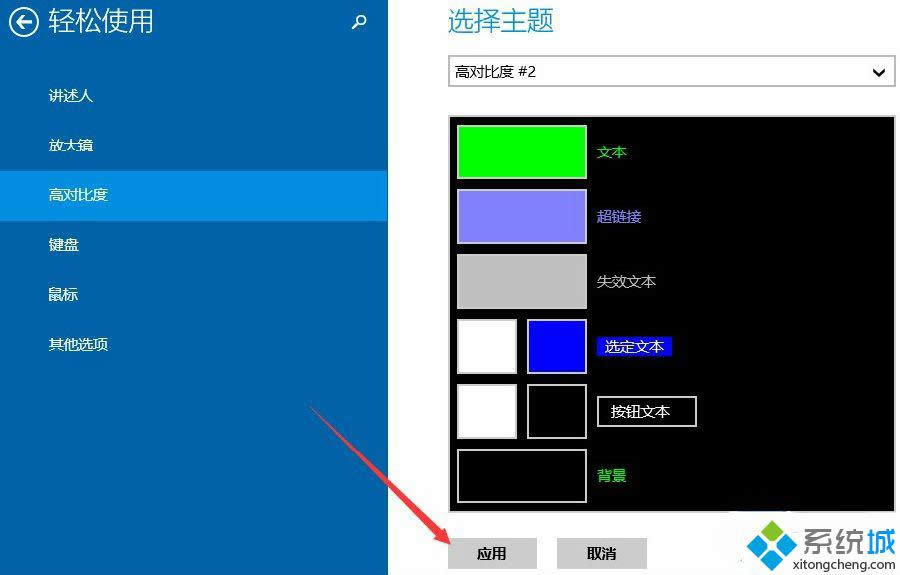
|
Windows 8是美国微软开发的新一代操作系统,Windows 8共有4个发行版本,分别面向不同用户和设备。于2012年10月26日发布。微软在Windows 8操作系统上对界面做了相当大的调整。取消了经典主题以及Windows 7和Vista的Aero效果,加入了ModernUI,和Windows传统界面并存。同时Windows徽标大幅简化,以反映新的Modern UI风格。前身旗形标志转化成梯形。 很多使用win8系统的用户喜欢对自己的系统进行一些个性化设置,其中修改系统的主题也是一个方法。最近有位深度技术win8旗舰版系统的用户反馈,想在win8系统设置高对比度主题,但是不知道在win8如何设置高对比度主题,下面请大家跟小编一起来学习win8更换高对比度主题的方法。 具体操作方法: 1、首先在桌面左下角点击开始打开Metro界面;
2、来到Metro界面后点击设置,如图所示;
3、打开设置后,点击“轻松使用”;
4、来到“轻松使用”设置后点击“高对比度”;
5、然后选择一个高对比度主题;
6、最后选择完高对比度主题后点击“应用”即可。
以上就是win8更换高对比度主题的方法,有喜欢高对比度主题的win8系统用户不妨试一试小编的方法,希望能解决大家的问题。 Windows 8是对云计算、智能移动设备、自然人机交互等新技术新概念的全面融合,也是“三屏一云”战略的一个重要环节。Windows 8提供了一个跨越电脑、笔记本电脑、平板电脑和智能手机的统一平台。 |
温馨提示:喜欢本站的话,请收藏一下本站!